May ilang bagay na mas nakakainis kaysa sa notification na "Walang natitira sa device" na lumalabas sa iyong screen. Kung madalas kang mag-hoard ng app o may pitong magkakaibang folder na naglalaman ng mga larawan ng iyong aso, malamang na na-trigger mo ang mensahe noon.
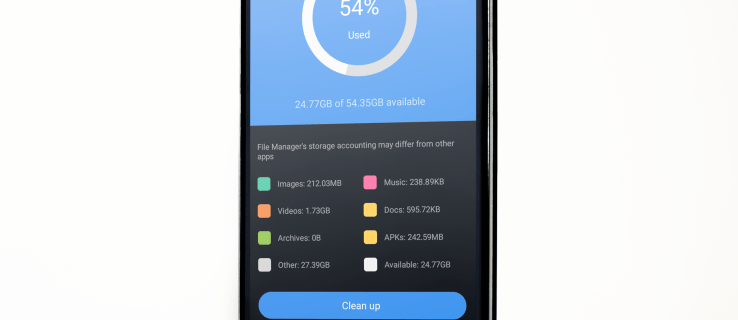
Ang mga hindi kinakailangang file ay kadalasang humahantong sa mga glitches at bug, kaya mahalaga ang pagpapanatili ng storage. Ang pag-aaral kung paano ayusin ang error na "Walang natitirang espasyo sa device" ay medyo nakakalito, ngunit hindi imposible. Sa artikulong ito, sisirain namin ang mga hakbang na kailangan mong gawin upang magbakante ng espasyo sa iyong telepono o computer.
Paano Ayusin ang Walang Natitirang Puwang sa Device sa Docker?
Kapag ang iyong server ay nasobrahan ng mga junk file, maaari nitong pabagalin ang computer. Upang ayusin ito, kailangan mong bawiin ang isang tiyak na halaga ng espasyo. Ang pag-clear ng storage sa Dotcloud container engine ay nangangailangan ng ilang light programming. Narito kung paano ayusin ang "Walang natitirang espasyo sa device" sa Docker:
- I-scan ang iyong drive para tingnan ang kapasidad ng storage. Gamitin ang sumusunod na command:
df –h. - Hanapin ang /dev/vda1 sa output ng paggamit ng server.
- Dapat mong makita kung gaano karaming espasyo ang natitira sa iyong device. Kung malapit na itong maging 100% puno, kailangan mong magtanggal ng ilang larawan, log file, at hindi nagamit na mga container.
- Buksan ang "Disk Usage" sa iyong computer. Gamitin ang command na ito:
sudo du -d1 -h /var/lib/docker | uri -hr - Ito ay hahantong sa isa pang output na nagbibigay ng pangkalahatang-ideya ng iyong mga file at folder.
- Pumunta sa server at i-paste ang sumusunod na command:
docker image prune –lahat o docker image prune -a - Suriin kung matagumpay mong nabawi ang espasyo sa pamamagitan ng paggamit ng
df –hutos muli.
Pagkatapos makumpleto ang lahat ng mga hakbang, mawawala ang notification sa iyong server.
Paano Ayusin ang Walang Natitirang Puwang sa Device sa Mac?
Kapag wala nang natitirang espasyo sa iyong Mac, inaabisuhan ka ng macOS na "Halos puno na ang iyong disk." Magsimula sa pamamagitan ng pagsuri sa kapasidad ng storage sa Apple menu > Storage > About This Mac.
Ang pinakamabilis na paraan upang magbakante ng espasyo ay ang pag-clear ng mga cache file. Narito kung paano ayusin ang "Walang natitirang espasyo sa device" sa Mac sa pamamagitan ng pag-alis ng mga junk file:
- Pumunta sa “Finder.”

- Mag-click sa Go menu > Pumunta sa Folder.

- Isulat ang /Library/Caches sa dialog bar. Pindutin ang "Go."

- Tanggalin ang mga nilalaman, ngunit panatilihin ang mga folder.
Maaari mo ring i-program ang macOS upang awtomatikong mag-alis ng basura pagkatapos ng ilang oras:
- Buksan ang "Finder" at pumunta sa "Preferences."

- I-click ang “Advanced.”

- Piliin ang "Awtomatikong Alisin ang Trash." Ang lahat ng mga file sa folder na iyon ay awtomatikong aalisin pagkatapos ng 30 araw.

Ang MacOS ay mayroon ding mahusay na tampok na nagbibigay-daan sa iyong makabuluhang bawasan ang kalat sa iyong computer. Narito kung paano ito i-activate:
- Buksan ang menu ng Apple at pumunta sa Storage > Storage Management.

- Mag-click sa "Mga Rekomendasyon."
- Piliin ang "Optimize Storage" sa pamamagitan ng pag-click sa "Optimize" na button sa kanang bahagi.

Ang tampok ay nagbibigay ng magagandang solusyon para sa pagpapanatili ng iyong kapasidad sa imbakan. Halimbawa, maaari itong awtomatikong mag-alis ng mga palabas sa TV at pelikulang nakita mo na sa File folder.
Paano Ayusin ang Walang Natitirang Space sa Device sa Chromebook?
Kapag ubos na ang espasyo sa disk ng iyong Chromebook, maraming isyu ang magaganap. Maaari kang magsimulang magkaroon ng problema sa pag-load ng mga website o pag-download ng mas malalaking file. Upang maiwasan iyon, narito kung paano ayusin ang "Walang natitirang espasyo sa device" sa Chromebook:
- Suriin ang kapasidad ng imbakan sa pamamagitan ng pag-click sa "Mga Setting."

- Pumunta sa "Device" at buksan ang "Storage Management."

- Maghanap sa mga folder (Mga Download, Offline na file, data sa Pagba-browse, Android storage, at iba pang user). Tingnan kung gaano karaming espasyo ang ginagamit ng bawat folder.
- Tanggalin ang mga hindi kinakailangang file. Pumunta sa "Mga File" at mag-click sa mga gusto mong alisin.

- I-click ang “Delete” para matapos.

Maaari ka ring magbakante ng ilang espasyo sa pamamagitan ng Pag-clear sa data ng Pagba-browse. Narito kung paano ito gawin:
- Buksan ang iyong Chrome Browser.
- Mag-click sa tatlong patayong tuldok (“Higit pa”) sa kanang sulok sa itaas.

- Pumunta sa Higit pang Mga Tool > I-clear ang Data sa Pagba-browse.
- Piliin kung gaano kalayo ang gusto mong puntahan sa pamamagitan ng pag-click sa “Huling Oras” o “Lahat ng Oras.”

- Piliin ang Data sa Pagba-browse na gusto mong tanggalin at i-click ang "I-clear ang Data."

Nakatakda ang Chromebook na awtomatikong magtanggal ng mga file kapag masyadong maliit na espasyo ang natitira sa device. Kung sakaling ayaw mong mawalan ng mahahalagang dokumento, pinakamahusay na gawin ito nang manu-mano.
Paano Ayusin ang Walang Natitirang Puwang sa Device sa Windows 10?
Aabisuhan ka ng Windows 10 kung wala nang libreng espasyo sa iyong lokal na drive. Sa kabutihang palad, may mga built-in na feature na makakatulong sa iyong matukoy kung aling mga file ang tatanggalin. Upang maiwasan ang anumang mga pagkakamali sa pagganap, mayroong dalawang paraan upang gumawa ng ilang silid sa iyong PC.
Narito kung paano ayusin ang "Walang natitirang espasyo sa device" sa Windows 10 sa pamamagitan ng paggamit ng Storage Sense:
- Buksan ang "Start" at i-click ang Mga Setting > System > Storage.

- Mag-click sa "Storage Sense" at pumunta sa "I-configure ang storage sense o patakbuhin ito ngayon."

- Sa ilalim ng “Run Storage Sense” i-click kung gaano kadalas mo gustong patakbuhin ng Windows ang “Storage Sense.”

- Tukuyin ang mga file na gusto mong awtomatikong alisin. Maaari ka ring pumili ng isang yugto ng panahon para doon.

- Pumunta sa ibaba ng window at i-click ang "Clean Now."

Maaari mo ring gamitin ang "Disk Cleanup" upang tanggalin ang mga file ng system. Sa ganoong paraan, magkakaroon ka ng mas maraming espasyo. Narito kung paano ito gawin:
- I-type ang "Disk Cleanup" sa dialog box ng Paghahanap.

- Piliin ang opsyon na "Linisin ang mga file ng system."

- Mag-click sa mga file na gusto mong tanggalin. Kung hindi ka sigurado, maaari mong malaman ang uri ng file sa pamamagitan ng pagbabasa ng paglalarawan.

- Kumpirmahin.
Maaari ka ring magtanggal ng mga pansamantalang file nang manu-mano, ngunit ang pagtanggal ng mga file ng system ay mas mahusay.
Paano Ayusin ang Walang Natitirang Puwang sa Device sa Linux?
Minsan idedeklara ng Linux na puno ang iyong lokal na drive, kahit na sigurado kang hindi iyon ang kaso. Isa itong pangkaraniwang malfunction na dulot ng labis ng ilang partikular na istruktura ng data. Ang tinatawag na "inodes" ay karaniwang pinagmumulan ng maling abiso. Gayunpaman, dapat mong palaging suriin kung gaano karaming espasyo ang natitira sa iyong storage kung sakali:
- Gamitin ang command line
sudo du -sh /atsudo df –hupang buksan ang output. - Tingnan ang katayuan ng IUSE%. Kung malapit ito sa 100%, nangangahulugan iyon na napakaraming inode sa iyong disk.
Kapag natukoy mo na ang bilang ng mga inode, magpatuloy sa pag-alis ng mga hindi kinakailangang file. Narito kung paano ayusin ang "Walang natitirang espasyo sa device" sa Linux sa pamamagitan ng karaniwang pag-clear sa cache:
- Gamitin ang sumusunod na command upang mahanap ang mga file:
$ para sa i sa /*; gawin echo $i; hanapin $i |wc -l; tapos na - Kung makakita ka ng anumang mga direktoryo na may kahina-hinalang mataas na bilang ng mga file, tanggalin ang mga ito. Gamitin ang utos sa ibaba:
$ sudo rm -rf /home/bad_user/directory_with_lots_of_empty_files - Kumpirmahin na nakapagbakante ka ng espasyo sa pamamagitan ng paggamit ng
sudo du -sh /utos.
Pagkatapos mong makumpleto ang mga hakbang na ito, dapat na bumalik sa normal ang bilang ng mga inode sa iyong computer.
Paano Ayusin ang Walang Natitirang Puwang sa Device sa iPhone?
Ang iPhone ay may limitadong kapasidad ng device dahil karamihan sa mga tao ay gumagamit ng iCloud para sa imbakan. Karaniwang makatanggap ng alertong "Halos puno na ang storage" dahil madaling punan ang espasyong iyon. Halimbawa, nakakalimutan ng karamihan sa mga tao na kapag nag-delete ka ng isang larawan ay hindi mo talaga ito permanenteng aalisin sa iyong telepono.
Ang ilang mga tinanggal na file ay inilipat sa recycle bin at patuloy na kumukuha ng espasyo. Kahit na sila ay awtomatikong tinanggal pagkatapos ng isang buwan, maaari mo ring gawin ito nang manu-mano. Narito kung paano ayusin ang "Walang space na natitira sa device" sa iPhone sa pamamagitan ng permanenteng pag-alis ng mga file mula sa trash:
- Buksan ang Photo gallery.

- Pumunta sa Albums > Recently Deleted.

- Piliin ang opsyon sa "Tanggalin Lahat."

Ngayon lang permanenteng na-delete ang mga file sa iyong telepono. Maaari mong kumpirmahin iyon sa pamamagitan ng pagpunta sa "Mga Setting" at pagsuri sa panloob na storage.
Maaari mo ring gamitin ang mga built-in na feature ng iOS para i-optimize ang paggamit ng espasyo sa storage. Ito ay halos kapareho sa macOS "Optimize Storage" sa mga tuntunin ng kaginhawahan. Narito kung paano ito paganahin:
- Buksan ang settings."

- Pumunta sa “Storage” at mag-click sa “Show All” para makakuha ng listahan ng mga inirerekomendang aksyon.

- Galugarin ang mga rekomendasyon sa pamamagitan ng pagbabasa sa kanilang mga paglalarawan.
- I-click ang "Paganahin" sa tabi ng mga gusto mong i-activate.

Paano Ayusin ang Walang Natitirang Puwang sa Device sa Android?
Ang mga Android device ay karaniwang may mas maraming espasyo sa kanilang panloob na storage. Gayunpaman, mabilis itong napuno ng mga app, salamat sa walang katapusang pagpili ng Google Play Store. Ang malinaw na solusyon ay tukuyin ang mga hindi mo madalas gamitin at i-uninstall ang mga ito.
Kung sakaling ayaw mong gawin ito, maaari kang palaging bumili ng micro SD card. Sa ganoong paraan, maaari mong ilipat ang pinakamalaking mga file mula sa panloob na imbakan. Narito kung paano ito gawin:
- Buksan ang settings."
- Pumunta sa Application > Application Manager.
- Piliin ang app na gusto mong ilipat sa pamamagitan ng pag-click dito.
- Mag-click sa "Baguhin" sa seksyong "Storage".
- Piliin ang "SD card" sa pop-up window.
Sa kasamaang palad, hindi lahat ng app ay maaaring ilipat sa SD card. Gayunpaman, mayroong isang paraan upang madagdagan ang kapasidad ng panloob na memorya ng telepono. Narito kung paano ayusin ang "Walang natitirang espasyo sa device" sa Android sa pamamagitan ng paghati sa iyong SD card:
- Una, i-install ang AOMEI Partition Assistant sa iyong computer.
- Ikonekta ang SD card sa iyong laptop.
- Kapag lumitaw ang SD card sa iyong display, i-right-click ito.
- Mag-click sa "Gumawa ng Partition."
- May lalabas na maliit na window. Tukuyin ang laki ng iyong partition at itakda ang file system sa "FAT32."
- Kumpirmahin at bumalik sa pangunahing menu.
- I-click ang “Mag-apply.”
- Ibalik ang SD card sa iyong telepono.
Karaniwan, nakagawa ka na ngayon ng "dagdag" na SD card. Maaari mong ulitin ang proseso kung kinakailangan, hangga't mayroon kang isang solid partition manager.
Paano Ayusin ang Walang Natitirang Space sa Device sa UST Application?
Ang mga app ay kasumpa-sumpa sa dami ng mga nakatambak na cache file. Kahit na custom-made ang mga ito para sa iyong device, tulad ng kaso sa U&UST app, maaari pa rin silang magdulot ng problema.
Kung gusto mong tanggalin ang mga junk file, maaari mong manual na tanggalin ang mga ito mula sa iyong iPhone o iPad. Narito kung paano ayusin ang "Walang natitirang espasyo sa device" sa UST Application sa pamamagitan ng pagtanggal at muling pag-install nito:
- Pumunta sa Mga Setting > Pangkalahatan > Imbakan ng iPhone. (Imbakan ng iPad)
- Hanapin ang UST app sa listahan sa ibaba at i-click ito.
- Tingnan ang numero sa kanang bahagi. Kung ito ay mas mataas sa 500 MB, i-click ang "Tanggalin" at pagkatapos ay muling i-install ito.
- Kung gusto mong panatilihin ang mga file at dokumento mula sa app, piliin ang "I-offload ang App." Pagkatapos ay muling i-install ito muli.
Ang isang mas eleganteng solusyon ay ang pag-download ng mas malinis na app mula sa Apple Store. Isa sa mga mas sikat ay ang Smart Cleaner – Clean Storage ng BP Mobile.
Mga karagdagang FAQ
Ano ang Ibig Sabihin ng Naubusan ng Disk Space?
Kapag inalertuhan ka ng iyong computer na wala nang natitirang espasyo sa disk, nangangahulugan ito na naubusan ito ng RAM. Awtomatikong naglilipat na ngayon ang OS ng anumang bagong data sa iyong hard drive. Ito ay maaaring makabuluhang pabagalin ang pagganap at kahit na pigilan ka sa pag-install ng software.
Ang pinakamabilis na paraan upang malutas ito ay ang pag-upgrade ng RAM ng iyong computer. Hindi lamang ito magbibigay ng karagdagang espasyo, ngunit mapapahusay din nito ang bilis ng pagproseso. Narito ang dapat mong tandaan:
1. Alamin kung gaano karaming RAM ang maaaring suportahan ng iyong computer. May mga tool na makakatulong sa iyong matukoy ang mga detalye. Ang Crucial System Scanner, halimbawa, ay isa sa pinakasikat.
2. Tukuyin ang uri ng RAM sa pamamagitan ng pagsuri sa motherboard. Karaniwang sinusuportahan ng mga bagong henerasyong computer ang DDR4 o DDR3 RAM.
3. Upang makamit ang pinakamainam na resulta, magdagdag ng dalawang magkatugmang mga module ng RAM sa parehong oras. Sa ganoong paraan, ang iyong OS ay tatakbo nang sobrang maayos.
Ang pag-clear sa iyong lokal na storage ay isa pang paraan upang magbakante ng espasyo. Narito ang ilang bagay na maaari mong gawin:
1. Ilipat ang iyong mga larawan sa isang ulap.
2. Alisin ang mga file mula sa folder na "I-download".
3. I-uninstall ang mga app na bihira mong gamitin.
4. I-clear ang mga cache file.
5. Alisan ng laman ang folder na "Trash".
Mga Kakaiba sa Kalawakan
Ang susi sa pag-iwas sa problemang "Walang natitirang espasyo sa device" ay ang paunang pagkilos. Kung gagawa ka ng regular na pag-check-up sa iyong lokal na storage, masisiguro mong maayos ang performance. Mayroong sapat na mga built-in na feature at third-party na app na magagamit mo upang mapanatili ang sapat na espasyo.
Kung, gayunpaman, ang mga nakakatakot na salita ay lumabas sa iyong screen, gawin lamang ang isang masusing paghahanap sa lahat ng iyong mga file. Kadalasan ito ay naipon lamang na basura. Ang pag-alis nito nang manu-mano ay maaaring mukhang nakakapagod, ngunit ito ang pinakamahusay na paraan upang maiwasan ang aksidenteng pagtanggal ng isang bagay na mahalaga.
Madalas ka bang nagkakaroon ng mga isyu sa kakulangan ng espasyo sa iyong device? Anong mga panlinis ang ginagamit mo? Magkomento sa ibaba at sabihin sa amin kung mayroon kang isa pang solusyon para sa pagbabakante ng espasyo sa imbakan.




























